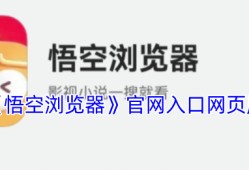UC浏览器缓存的视频可以通过以下步骤转存到新设备:在UC浏览器中找到已缓存的视频文件,然后选择“分享”或“导出”功能,选择适当的传输方式,如通过蓝牙、Wi-Fi直连或云存储等方式将视频文件发送到新设备上,在新设备上打开UC浏览器或其他视频播放软件,并导入已传输的视频文件即可观看,这种方法可以方便地将UC缓存的视频转移到新设备上,便于用户在不同设备上观看视频。
修正与润色**:
要将UC浏览器的缓存视频转存至新设备,你需要遵循以下步骤:通过文件管理器找到位于Android设备的“Android/data/com.ucmobile/cache”目录,从中提取视频文件;使用USB数据线或云存储服务将视频文件安全传输至新设备;在新设备上使用如VLC或MX Player等通用播放器播放视频,确保文件完整性及播放的顺畅性。

转存UC浏览器缓存视频至新设备虽然听起来有些复杂,但只要掌握了正确的操作流程,整个过程将变得相当顺畅,下面我们将详细介绍如何从UC浏览器中提取缓存视频。
如何从UC浏览器中提取缓存视频
如果你经常使用UC浏览器观看视频,你会发现这些视频会被自动缓存到设备的存储空间中,为了提取这些视频,你需要先找到UC浏览器的缓存文件夹,在大多数Android设备上,这个文件夹通常位于“Android/data/com.UCMobile”目录下的“cache”子文件夹中,在进入该目录后,你需要仔细辨认子文件夹中的内容,因为缓存文件可能以多种格式存在,并不一定所有文件都是你需要的视频文件。
将提取的视频转移到新设备
成功提取缓存视频后,下一步是将这些视频文件转移到你的新设备上,如果你的新设备和旧设备都支持USB连接,那么使用数据线进行直接传输是最简便的方法,你还可以利用云存储服务,如Google Drive或Dropbox,将视频文件上传至云端,然后在新设备上下载这些文件,在转移过程中,请确保文件的完整性,避免因传输中断导致文件损坏。
在新设备上播放转移的视频
将视频成功转移到新设备后,你可能会发现这些视频文件需要使用特定的播放器才能播放,这是由于视频文件的格式可能不被新设备自带的默认播放器所支持,为了解决这个问题,你可以使用一些通用的视频播放器,如VLC或MX Player,如果发现视频文件无法播放或存在损坏问题,你可能需要重新回到提取和转移的步骤,重新操作一遍,有时候问题可能出在文件本身,而不是在设备和播放器上。
将UC浏览器缓存的视频转存到新设备虽然需要一些步骤和耐心,但只要按照正确的流程操作,这个过程并不复杂,希望以上建议能帮助你顺利完成视频的转移和播放。
为UC缓存视频转存至新设备的详细步骤与说明,更多相关信息请关注电脑知识网的其他相关文章。
这样的文本应该更符合您的要求。